CorelDRAW临时文件夹在哪里 怎么修改储存位置
- WBOYWBOYWBOYWBOYWBOYWBOYWBOYWBOYWBOYWBOYWBOYWBOYWB转载
- 2024-02-14 17:00:251197浏览
php小编西瓜为大家介绍一下CorelDRAW临时文件夹的位置和如何修改储存位置的方法。在CorelDRAW中,临时文件夹用于存储临时文件和自动备份文件,以确保文件的安全性和稳定性。默认情况下,CorelDRAW的临时文件夹位于系统的临时文件夹中。如果您希望将临时文件夹更改为其他位置,可以通过以下步骤进行操作。首先,打开CorelDRAW软件。然后,在顶部菜单栏中选择“工具”选项,再选择“选项”。接下来,在弹出的选项对话框中,选择“文件”选项。在文件选项中,您可以看到“临时文件夹”选项。点击“浏览”按钮,选择您希望设置为临时文件夹的位置。最后,点击“确定”按钮保存更改。通过这样简单的步骤,您就可以修改CorelDRAW的临时文件夹位置了。
具体操作如下:
一、打开软件,依次点击【工具】、【选项】、【CorelDRAW】
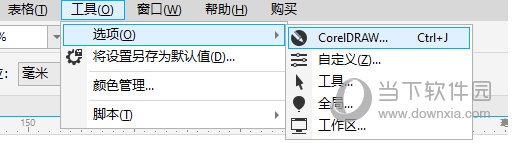
二、在弹出的窗口中点击【保存】
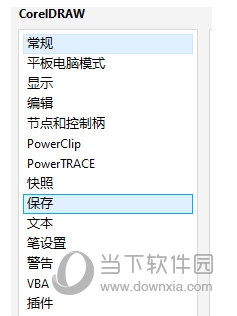
三、在右侧的【自动备份】下方就是临时文件夹所在位置,复制地址到文件夹就能打开
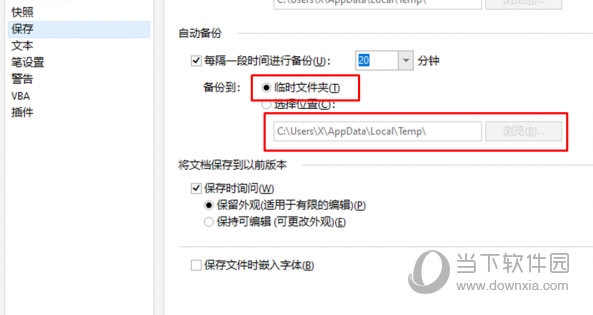
四、点击【选择位置】可以自定义位置
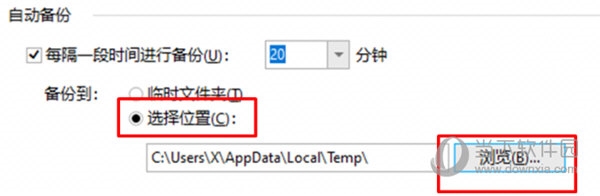
该文件夹可以删除,但一旦备份的数据就会被清理掉,因此建议谨慎删除。以上就是小编带来的CorelDRAW相关教程,希望能帮到大家!
以上是CorelDRAW临时文件夹在哪里 怎么修改储存位置的详细内容。更多信息请关注PHP中文网其他相关文章!
声明:
本文转载于:downxia.com。如有侵权,请联系admin@php.cn删除

